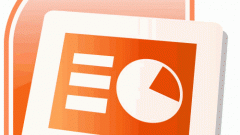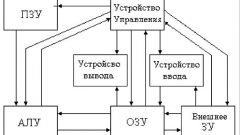Вам понадобится
- - Интерактивная доска;
- - компьютер;
- - мультимедийный проектор;
- - USB-кабель.
Инструкция
1
Подключите мультимедийный проектор к передней или задней части доски, в зависимости от его вида. Присоедините его к монитору с помощью прилагаемого к доске кабеля. Подключите доску к порту USB на компьютере.
2
Включите доску, компьютер и проектор. Загрузите компакт-диск, прилагаемый к доске. Установите программное обеспечение, необходимое для нормального функционирования устройства.
3
Изучите экран интерактивной доски. Он должен выходить из спящего режима и активироваться нажатием на него. Также, двигая пальцем, вы будете перемещать по экрану курсор. Примените функцию Pen Tool, выделите ее на экране и используйте палец или маркер из лотка, чтобы написать или нарисовать на экране что-либо. Проверьте работу пульта управления, попробовав передвигаться по системе и настроив контрастность экрана.
4
Потренируйтесь использовать различные инструменты из Pen Tray. Объекты и текст могут быть экспортированы в любое приложение. Таким же образом можно выполнить копирование и вставку. Особенно удобно это при работе в текстовом редакторе. Рукописные элементы могут быть изменены в текст. Для этого щелкните на пункт рукописного набора и нажмите кнопку в верхнем правом углу окна для его выбора. Попробуйте сохранить документ, выбрав Сохранить или Сохранить как из меню Файл. Задайте имя файла и нажмите клавишу ОК.
5
Закройте все окна. Нажмите кнопку Пуск, пройдите в Программы и попытайтесь запустить одно из приложений. С приложениями можно взаимодействовать, используя инструмент пера, маркера или пальца, выбрав необходимый метод ввода на панели Tools. Во время работы с приложениями сфотографировать происходящее на экране. Нажмите на клавишу камеры, чтобы захватить изображение. Полученные фотографии могут быть напечатаны прямо с экрана при нажатии на клавишу на принтера.
Видео по теме
Источники:
- Использование интерактивных досок в школе.